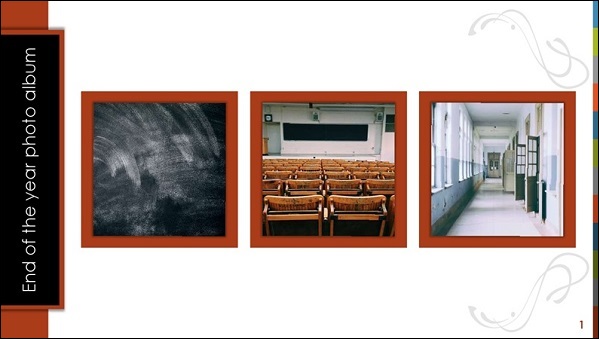חגיגות וטקסי סיום לימודים יכולים להתקיים בדרכים רבות. ניתן לקיים חגיגה דיגיטלית עבור צוות בסוף העונה, לארח מסיבת פרידה כשתלמיד עולה מבית ספר יסודי לחטיבת ביניים או לארח מסיבת סיום לימודים מסורתית, אם כי באופן מקוון, לציון השלמת לימודים בבית ספר תיכון או באוניברסיטה. ניתן אף ליצור עולם דיגיטלי מפורט ב- Minecraft ולארח את חוויית סיום הלימודים הווירטואלית שלך שם.
Microsoft יכולה לעזור לך בכל משימה כזו.
האירוע יכול להתקיים בהתאם לטקס סיום לימודים מסורתי עם טקס אקדמי, נאום פתיחה, הצגת פרסים, נאומים ועוד. כל טקס סיום לימודים או חגיגה יראו אחרת ויהיו להם צרכים שונים. באפשרותך לשלב ולהתאים את הדוגמאות השונות שסיפקנו כאן, ולהוסיף רכיבי אירוע מיוחדים משלך כדי ליצור את טקס סיום הלימודים המתאים ביותר למוסד החינוכי שלך.
הכנו מספר משאבים שימושיים עבורכם, ונעדכן דף זה בתוכן חדש באופן קבוע. האם יש משאבים שאתה זקוק להם שלא סיפקנו? השאר לנו תגובה וספר לנו על כך.
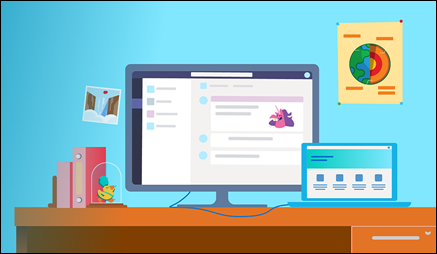
אתה זקוק להשראה עבור האירוע הווירטואלי שלך? ראה את הבלוג שלנו רשומת בלוג של טקס סיום לימודים וירטואלי לסיפורי לקוחות אמיתיים.
איזה סוג חגיגה מתאימה לך?
יש כמה אפשרויות לשקול בעת בחירת סוג המסיבה שברצונך לקיים.
-
מהו גודל הקבוצה שלך? אירועים בשידור חי המופקים ב- Teams כוללים את הגודל המרבי של 10,000 משתתפים. לקבלת מידע נוסף, ראה תכנון עבור אירועים בשידור חי ב- Microsoft Teams.
לפרק זמן מוגבל החל מתחילת מאי 2020 ועד ל- 1 ביולי 2020, למוסדות חינוך תהיה היכולת לארח אירועים בשידור חי של Teams עם עד 20,000 משתתפים ללא עלות נוספת. זקוק לאירוע מעל עם מעל ל- 20,000? עיין בתוכנית הסיוע לאירועים בשידור חי של Microsoft 365.
-
האם לקבוצה שלך יש גישה למחלקת IT או למנהל רשת כדי לסייע לך? האם הם עבדו עם Microsoft Teams בעבר? אם לא, ראה כיצד לפרוס צוותים.
-
האם תזדקק לרמקולים חיצוניים או לאורחים? אם ברצונך להזמין אנשים אחרים לדבר או להציג, ייתכן שתצטרך לאחסן את התוכן שלהם. שקול להשתמש בOneDrive.
-
כיצד תוכל להבטיח שהאירוע שלך יהיה נגיש לכולם? לקבלת מידע נוסף, ראה הפיכת הפגישות, השיחות וההודעות שלך ב- Microsoft Teams לנגישים לאנשים בעלי מוגבלויות.
-
אילו חששות בנושא פרטיות ואבטחה יש לך? לקבלת מידע על תכונות האבטחה והפרטיות של Teams, ראה פרטיות ואבטחה ב- Microsoft Teams.
יש לנו כלים רבים שבהם ניתן להשתמש לחגיגה שלך, כולל Microsoft Teams, FlipGrid, PowerPoint, Forms, Sway, Minecraft ועוד.
עיין בסעיפים בדף זה לקבלת מידע על שלושת הסוגים העיקריים של חגיגות הסיום הדיגיטליות: אירוע פשוט עם תמונות וסרטוני וידאו, אירוע שהוקלט מראש, אירוע מקוון חי ואפילו עולם Minecraft. ניתן לשלב ולהשוות בין רכיבים מכל אחת מחגיגות אלה כדי ליצור את האירוע המושלם עבור המוסד החינוכי שלך.
באפשרותך לארח את טקס סיום הלימודים או החגיגה הדיגיטליים שלך באמצעות תמונות וסרטוני וידאו לאירוע עשיר, נגיש וניתן להפצה. אירוע מסוג זה מתאים במיוחד אם למוסד החינוכי שלך אין מחלקת IT או אם המשתתפים שלך נמצאים באזורי זמן שונים. באירוע עם תמונה או סרטון וידאו מוקלט מראש בלבד, ניתן לארגן את כל מה שאתה צריך מראש, וקישור יישלח לבוגרים, למורים ולמשתתפים.
צור סרטונים, מצגות ורשתות
Microsoft מציעה מספר מוצרים שונים שיוכלו לעזור לך ליצור מצגות שקופיות וסרטוני וידאו עשירים.
יישום Flipgrid מאפשר לך ליצור סרטוני וידאו ונושאים אינטראקטיביים, אותה הפונקציונליות שהופכת את PowerPoint ו- Word לכלים מצויינים לשימוש בכיתה להצגת נושאים שונים, וניתן להשתמש בה להקלטה דיגיטלית של זיכרונות או טקסי עליית כיתה. ובנוסף, באפשרותך להשתמש ב- Sway כדי לחבר הכול ביחד.
יצירת רשתות ונושאים באמצעות Flipgrid
Flipgrid מספק דרכים מלהיבות למוסדות חינוך ולמשפחות לקיים את חגיגות טקס סיום הלימודים המיוחלות באופן מקוון. באפשרותך ליצור רשת ונושא חדשים לחגיגות שלך ולבקש ממנהלי בית הספר, מאורחים או ממנהיגי סטודנטים להקליט נאומי פתיחה של טקס קבלת תארים ולהוסיף אותם לבקשת הנושא שלך. באפשרותך גם לעודד את הבוגרים להשיב לנושא באמצעות הערות, כגון התוכניות שלהם לעתיד, הזיכרונות האהובים עליהם או מסורת בית ספר האהובה עליהם.
באמצעות נושאים של Flipgrid באפשרותך גם להזמין נואמים אורחים מיוחדים. האורחים יכולים להקליט מכל מקום ולהעלות את הנאומים שלהם בזמן המתאים להם. לקבלת מידע נוסף, ראה חגיגות עם החברים לכיתה.
לקבלת רעיונות והשראה, ראה ארח טקס סיום באמצעות Flipgrid.
לאחר שיצרת את הרשת והנושא של Flipgrid, תוכל לשתף אותם עם הבוגרים והאורחים. ניתן לשתף רשתות ציבוריות עם כל אחד על-ידי שליחת קישור ישיר, אך באפשרותך גם ליצור רשתות פרטיות ולשתף אותן רק עם הורים או תלמידים.
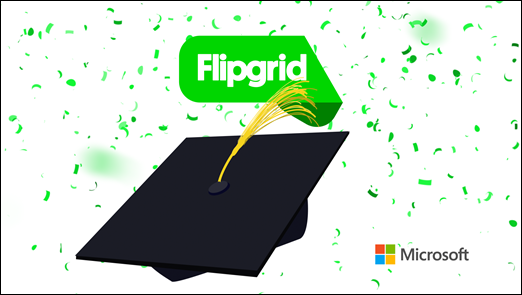
שימוש ב- PowerPoint וב -Word
באפשרותך להשתמש ב- PowerPoint וב- Word כדי ליצור תעודות דיגיטליות, ללכוד נאומים או לספר את הסיפור של השנה. אסוף תמונות, אנקדוטות או רגעים אחרים בלתי נשכחים מהצוותים, מכיתות הלימוד או מהאירועים שלך כדי להוסיף למצגת PowerPoint.
ניתן גם להוסיף מלל נלווה למצגת להקליט נאומים ולשייך אותם באמצעות פריטים חזותיים עשירים, כולל תמונות והנפשות.
לקבלת מידע נוסף על תבניות ורעיונות, ראה ערכת כלים וירטואלית לטקס סיום לימודים.
יצירת דיפלומות ואישורים דיגיטליים
קיימות תבניות רבות שניתן להשתמש בהן ב- PowerPoint וב- Word. הנה כמה רעיונות. לקבלת מידע נוסף, עיין בתבניותהאתר.
-
תעודות גן ילדים ווטרום בית ספר יסודי.

הקלטת נאומים
זקוק לעזרה ביצירת הנאום המושלם? יש לנו תבנית עבורך. ראה את תבנית מיתאר הנאום, והשתמש בעורך Microsoft כדי להפיק את המרב מהכתיבה שלך.
ספר את הסיפור של השנה
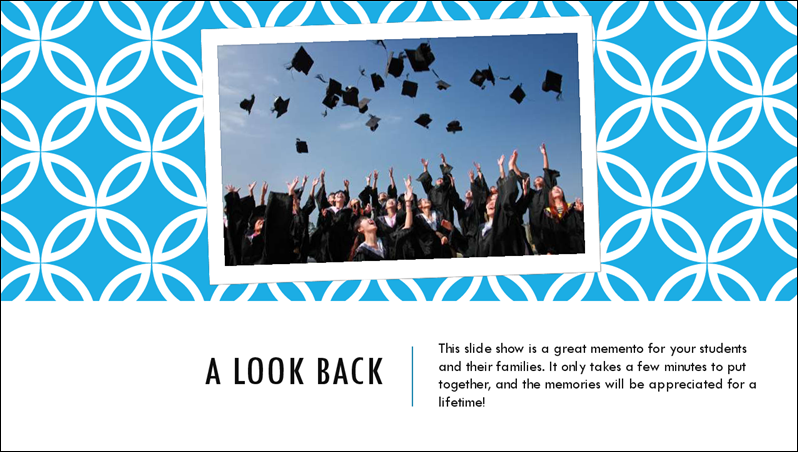
לאחר כתיבת הנאום באפשרותך להוסיף שקופיות נלוות לנאום. בעזרת תבניות PowerPoint, ניתן ליצור מצגת סיום שנה או אלבום תמונות של טקס סיום לימודים. לאחר מכן, הקלט שמע כדי להטביע את הסיפורים שלך, או אפילו הקלט את המסך בעת הפעלת המצגת ושתף את ההקלטה עם בוגרים ואורחים.
שלב הכול ביחד עם Sway
מורים, תלמידים ומשפחותיהם יכולים לעצב במהירות מצגות מרהיבות ואינטראקטיביות עם תמונות, סרטוני וידאו וטקסט באמצעות Microsoft Sway. עיין במדריך לתחילת עבודה וגם Sway למגזר החינוך.
אירוע שהוקלט מראש הוא פתרון אידיאלי אם לקבוצה שלך אין גישה למחלקת IT או למנהל רשת או אם יש לך משתתפים באזורי זמן שונים. האירוע יכול להתקיים בהתאם לטקס סיום לימודים מסורתי עם טקס אקדמי, נאום פתיחה, הצגת פרסים, נאומים ועוד.
הקלט את האירוע מראש ושלח קישורים
ניתן לכלול מגוון רכיבים שונים באירוע המוקלט מראש. חלק מהמועדפים שלנו מופיעים כאן. ראה ערכת כלים וירטואלית לטקס סיום לימודים לקבלת רעיונות ותבניות נוספים.
טקס אקדמי
טקסי סיום לימודים רבים כוללים טקסים למורים או לצוותים אדמיניסטרטיביים בנוסף לטקס לבוגרים. באפשרותך לארח טקס עם מצגת תמונות מוקלטת מראש של PowerPoint יחד עם שמע.
עיין בתבניות שלנו עבור אלבומי תמונות PowerPoint והוראות להוספת שמע למצגות שלך.

בעת יצירה של הצגת שקופיות, ייתכן שתצטרך לבקש מחברי סגל, ממורים, מתלמידים ומצוותים אדמיניסטרטיביים את התמונות שלהם. באפשרותך אף לבקש מהם תמונת סלפי של עצמם עם כובע בוגרים וגלימה. תיקיית OneDrive יכולה לעזור לך לאחסן תמונות אלה בצורה מאובטחת.
נאום פתיחה
באפשרותך להשתמש בנאום מוקלט מראש עם או ללא שקופיות PowerPoint עבור נאום הפתיחה שלך. הנואם יכול להשתמש ב- Flipgrid, ב- PowerPoint או ב- Sway כדי ליצור את הנאום ולהעלות אותו ל- OneDrive.
הצגת פרסים ותארים
קיימות מספר דרכים לחלק פרסים, תארים ותעודות החל ממצגת שקופיות פשוטה עם תמונות ב- PowerPoint ועד לחווייה עשירה יותר עם מעברי שקופיות שמספקת "הליכה" וירטואלית על הבמה. לדוגמה, הגדרת מעבר שקופית של שתי שניות עם הנפשה משמאל לימין יכולה להעניק לכל תלמיד תחושה של מעבר מסטודנט לתואר ראשון לבוגר. ראה הוספה, שינוי או הסרה של מעברים בין שקופיות לקבלת מידע נוסף.
נאומי צוות, סטודנטים ואורחים

אחד החלקים המרגשים ביותר בכל טקס סיום הוא נאום הפתיחה לחלוקת תארים. הנאומים שנושאים חברי סגל הפקולטה, סטודנטים או אורחים שהוזמנו יכולים להיות מעוררי השראה ובלתי נשכחים.
באפשרותך להשתמש ב- Microsoft Forms כדי ליצור סקר לשליחה לסטודנטים כדי לאפשר להם להציע מועמד לנאום הפתיחה. סקר זה יכול אפילו לחשב את התגובות עבורך. למידע נוסף ראה יצירת טופס ובדיקת תוצאות הטופס ושיתופן.
לאחר בחירת הנואמים והזמנתם, הם יכולים להשתמש באפשרויות שבערכת הכלים הדיגיטלית לטקס סיום הלימודים כדי להקליט את הנאום מראש ולאחר מכן לשלוח את הקישור לתלמידים, לסגל ולאורחים כחלק ממצגת האירוע.
שלב הכל במקום אחד
לאחר קבלת כל הרכיבים של חגיגות הסיום המוקלטות מראש, יש להחליט כיצד לשלב הכול ביחד ולשלוח לסגל, לבוגרים ולאורחים.
-
צור מצגת PowerPoint אחת עם קישורים לסרטוני וידאו, רשתות Sway ועוד, ושלח אותה דרך הדואר האלקטרוני
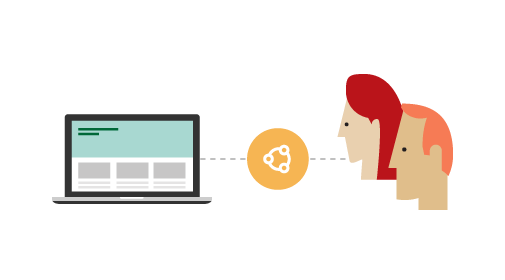
-
השתמש באתר SharePoint של המוסד החינוכי, באתר האינטרנט או ב- OneDrive לשליחת קישור למצגת או לתיקיה עם קבצים מרובים
עצות: אם אתה שולח קישור לתיקיה של SharePoint או OneDrive עם קבצים מרובים, הקפד לתת שם לקבצים שלך כדי שהנמענים יוכלו לדעת את סדר הופעתם. לדוגמה, באפשרותך להשתמש בשמות הקבצים הבאים:
-
1_Academic Procession.pptx
-
2_Welcome Address.pptx
-
3_Awards.pptx
-
4_Valedictorian Speech.pptx
-
-
שתף קישורים לרכיבים טקס סיום הלימודים הדיגיטלי שלך במדיה חברתית
עצה: בעת שיתוף מדיה חברתית, זה יכול להיות שימושי ליצור תגית Hashtag ייחודית עבור האירוע שלך. לדוגמה: #SchoolName2020Grads או #Classof2020CollegeName.
אם אירוע בשידור חי מועדף תוכל עדיין לשלב תוכן מוקלט מראש. רכיבים אחרים של אירוע חי עשויים לכלול נאומים של סגל הפקולטה וסטודנטים, מצגות, מצגות ואף מופעים אמנותיים אחרים.
זהו סוג האירוע המערב ביותר, והוא עשוי לדרוש תמיכה ממחלקת IT ועבודה נוספת כדי לטפל בנגישות, בבטיחות דיגיטלית ובחששות ביטחוניות.
עבור לדיגיטל עם אירוע בשידור חי באמצעות Microsoft Teams
באפשרותך לארח אירוע בשידור חי עם Microsoft Teams כדי להעניק למוסד החינוכי שלך דרך קלה לשדר את טקס סיום הלימודים לתלמידים, למורים ולמשפחות באופן מקוון. אירועים בשידור חי מעודדים חיבור, מעניקים למשתתפים דרך לצפות בנאומים, לראות את הענקת התעודות הווירטואלית ולחגוג יחד.
הערה: האם Teams חדש למוסד החינוך או לארגון שלך? ראה כיצד לפרוס צוותים.
ניתן לקיים את הטקס כולו באירוע בשידור חי או להשתמש בשילוב של תוכן חי ומוקלט מראש. כאשר אתה מעריך את האפשרויות שלך, עיין במשאבים אלה ב- Microsoft Teams.
טקס אקדמי
טקסי סיום לימודים רבים כוללים טקסים למורים ולצוותים אדמיניסטרטיביים אחרים. באפשרותך לארח טקס עם מצגת תמונות מוקלטת מראש של PowerPoint יחד עם שמע.
עיין בתבניות שלנו עבור אלבומי תמונות PowerPoint והוראות להוספת שמע למצגות שלך.
בעת יצירה של הצגת שקופיות, ייתכן שתצטרך לבקש מחברי סגל, ממורים ומצוותים אדמיניסטרטיביים את התמונות שלהם. שקול להגדיר תיקיית OneDrive כדי לקבל תמונות אלה.
נאום פתיחה
באפשרותך להשתמש בנאום מוקלט מראש עם או ללא שקופיות של PowerPoint עבור נאום הפתיחה או לבקש ממורה להופיע בשידור חי ב- Microsoft Teams. באמצעות ההרשאות המתאימות, נואם יכול להיות מנחה באירוע בשידור חי ולהשתמש בסרטוני וידאו ושקופיות משלו שיתלוו לנאום שלו.
לקבלת מידע נוסף, ראה הצגה באירוע חי ב- Teams.

הצגת פרסים ותארים
קיימות מספר דרכים לחלק פרסים, תארים ותעודות החל ממצגת שקופיות פשוטה עם תמונות ב- PowerPoint ועד לחווייה עשירה יותר עם מעברי שקופיות שמספקת "הליכה" וירטואלית על הבמה. לדוגמה, הגדרת מעבר שקופית של שתי שניות עם הנפשה משמאל לימין יכולה להעניק לכל תלמיד תחושה של מעבר מסטודנט לתואר ראשון לבוגר. ראה הוספה, שינוי או הסרה של מעברים בין שקופיות לקבלת מידע נוסף.
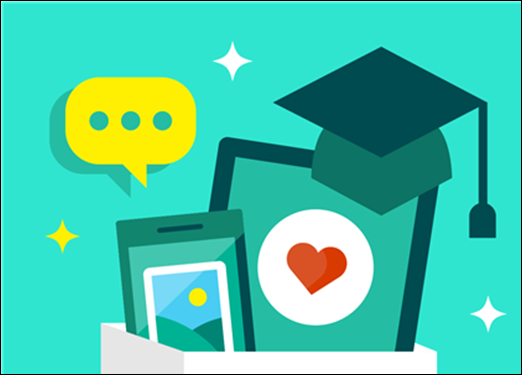
נאומי צוות, סטודנטים ואורחים
אחד החלקים המרגשים ביותר בכל טקס סיום הוא נאום הפתיחה לחלוקת תארים. הנאומים שנושאים חברי סגל הפקולטה, סטודנטים או אורחים שהוזמנו יכולים להיות מעוררי השראה ובלתי נשכחים.
באפשרותך להשתמש ב- Microsoft Forms כדי ליצור סקר לשליחה לסטודנטים כדי לאפשר להם להציע מועמד לנאום הפתיחה. סקר זה יכול אפילו לחשב את התגובות עבורך. למידע נוסף ראה יצירת טופס ובדיקת תוצאות הטופס ושיתופן.
לאחר בחירת הנואמים והזמנתם, הם יכולים להשתמש באפשרויות שבערכת הכלים הדיגיטלית לטקס סיום הלימודים כדי להקליט את הנאום מראש, או להצטרף לאירוע בשידור חי כמשתתפים או לשאת את הנאום בזמן אמת.
הקלט את הטקס המקוון בשידור חי
עם אירוע בשידור חי של Teams יש לך את האפשרות ליצור הקלטה ולשתף אותה עם משתתפים ואורחים. פעולה זו עשויה להיות שימושית במיוחד אם יש לך משתתפים באזורי זמן שונים או תלמידים עם בני משפחה וחברים ברחבי העולם.
אם ברצונך לתעד את האירוע שלך, תצטרך לקבל רשות מכל מי שמוצג בסרטון וידאו בשידור חי במהלך האירוע. אם האירוע שלך כולל ילדים או קטינים בסרטון הווידאו, תצטרך לקבל רשות מהורים או מאפוטרופוס. שיקולי בטיחות דיגיטליים חשובים גם לאירועים המוקלטים.
בטיחות בטקס סיום לימודים וירטואלי
לא משנה באיזו דרך החגיגה הווירטואלית שלך תיערך, יש צעדים שעליך לבצע כדי להפוך את החוויה לחיובית, מתגמלת ובטוחה לתלמידים הורים ואורחים. דבר זה חשוב במיוחד בהקשר של אירועים בשידור חי של Teams.
שליטה בתוכן ובזרימת טקס סיום הלימודים הווירטואלי
אירועים בשידור חי תוכננו כך שלאנשים שהוגדרו כמשתתפים יהיו אפשרויות מעטות או לא יהיו להם אפשרויות להפריע לאירוע. רוב התלמידים שמסיימים את לימודיהם צריכים להצטרף לאירוע בשידור חי כמשתתף ללא יכולת לבטל את ההשתקה של עצמם.
תפקיד זה עדיין מאפשר להם לשאול שאלות או לפרסם תגובות במהלך האירוע, אם תפעיל את ההגדרות הללו. שאלות ותגובות אלה גלויות רק לאנשים בעלי תפקיד מציג או מפיק עד שהמנחה מפרסם אותם באירוע.
אם יש לך תלמידים שצריכים להציג תוכן, באפשרותך לבחור להקליט את התוכן מראש או לאפשר לתלמידים להופיע בשידור חי עם בקרה.
לבקש מהתלמידים להקליט מראש את התוכן שלהם מספק למנהלים שליטה מלאה יותר על הזרימה של טקס סיום הלימודים וההתאמה של התוכן.
כאשר אתה משתמש בבקרה בשידור חי, ודא שלתלמידים המציגים יש את התפקיד מציג, לא את תפקיד המפיק. באפשרותך לקבל מידע על התפקידים השונים שניתן להקצות בתחילת העבודה עם אירועים בשידור חי של Microsoft Teams.
הגדרת פריטי מדיניות של Teams עבור האירוע והארגון שלך
ישנן מספר הגדרות שמארגן האירוע יכול להשתמש בהן בעת הגדרת האירוע ובקיום האירוע כדי לשלוט במי יכול להציג, לשתף ולהשתתף. ניתן להשתמש בפריטי מדיניות של Microsoft Team כדי להגביל את האנשים שיכולים לגשת לאירוע, שיכולים להציג ועוד. ראה את הנושאים הבאים לקבלת מידע נוסף.
תכנן מראש עם פיקוח ותוכנית תגובה לתקרית
מומלץ ליצור תוכנית תגובה לאירוע לפני האירוע כדי לטפל בבעיות פוטנציאליות במהלך אירוע של טקס סיום לימודים מקוון. תוכנית זו מאפשרת לך לטפל בשיקולי בטיחות דיגיטליים ובאתגרים טכניים, כגון מציג שמאבד גישה לאינטרנט במהלך האירוע.
לדוגמה, ייתכן שתרצה לייעד מנחה עבור האירוע. אדם זה אמור להיות מוכן להגיב במהירות במקרה של איום להתנהגות בלתי הולמת או התנהגות כזו בפועל (לדוגמה, ניתוב מחדש של הפגישה ממשתף שלא מציית לכללים ו/או הסרתו). שקול לבטל את הפונקציונליות של שאלות ותשובות, או לנטר ולמחוק הודעות בלתי הולמות בהתאם לצורך.
תוכנית התגובה לאירוע צריכה לכלול הקצאת של תפקיד המפיק לאדם אחד או יותר. מפיקים צריכים להיות מוכנים להגיב במהירות במקרה של התנהגות בלתי הולמת. למד על התפקידים השונים שניתן להקצות לאירועים בשידור חי של Microsoft Teams בתחילת העבודה עם אירועים בשידור חי של Microsoft Teams.
הצג את קוד ההתנהגות של המוסד שלך
אנו ממליצים לדבר עם תלמידים, סגל הפקולטה, אנשי צוות ואורחים לפני האירוע כדי להודיע להם על קוד ההתנהגות של המוסד החינוכי שלך, כיצד הוא יחול על אירוע טקס סיום הלימודים הווירטואלי, וההשלכות של הפגיעה בו. שיתוף מידע זה יכול לעזור לך להפוך את טקס הסיום הווירטואלי למתגמל עבור כולם.
ניתן גם להפנות את התלמידים והוריהם למשאבים על אדיבות דיגיטלית, כולל אתגר האדיבות הדיגיטלי של Microsoft, שבו אנו מאתגרים את כולם לעזור להפוך את האינטראקציות באינטרנט לחיוביות ובטוחות. להלן כמה דוגמאות:
Minecraft הוא יעד מועדף לאירועים ולחגיגות וירטואליים. ייתכן שהמוסד החינוכי שלך יצר עולם Minecraft וירטואלי, או ייתכן שתרצה ליצור עולם חדש עבור טקס סיום הלימודים הווירטואלי שלך. לסיפורים מדהימים על תלמידים המשתמשים ב- Minecraft, וכן רשימה של משאבים שיעזרו לך ליצור עולם Minecraft משלך, ראה לקיים אירוע דיגיטלי ב - Minecraft.
במהלך השבועות האחרונים, היו מספר סיפורים מעוררי השראה של תלמידים ומחנכים שיצרו מחדש את הקמפוסים שלהם ב- Minecraft לטקסי סיום לימודים וירטואליים. אוניברסיטת קליפורניה בברקלי, MIT ו- UPenn הם רק חלק מהאוניברסיטאות המשתמשות ב- Minecraft כדי לחגוג גם כאשר הם אינם יכולים להיות יחד פנים מול פנים.
אירוח טקס סיום לימודים וירטואלי ב- Minecraft
Minecraft: במהדורת החינוך ניתן לארח עד 30 משתתפים בעולם מקוון. עד יוני 2020, כל המורים והתלמידים עם חשבון חוקי של Office 365 למגזר החינוך יוכלו לקבל רישיון ללא תשלום עבור Minecraft: Education Edition. עיין במדריך למשתתפים מרובים כדי להתחיל בעבודה.
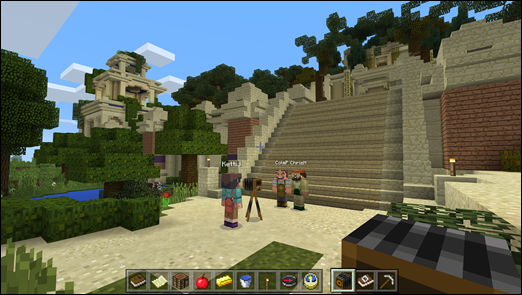
אם ברצונך לארח יותר מ- 30 משתתפים בעולם Minecraft, האפשרות הטובה ביותר תהיה שרת מותאם אישית עם מהדורת Java של Minecraft או Minecraft Bedrock. גירסאות אלה תומכות בהתכנסויות גדולות יותר, ובאפשרותך לארח מאות משתתפים. לקבלת מידע נוסף, ראה כיצד להגדיר שרת Minecraft ב- Azure.
אנו ממליצים למשתתפים ב- Minecraft Java או בעולם Bedrock להשתמש ברישיונות ה- Minecraft האישיים שלהם כדי לגשת לעולם. ראה כיצד ניתן לשדר אירוע Minecraft בשידור חי? כדי להזרים את האירוע באופן מקוון למשתתפים שאין ברשותם חשבון Minecraft.
כיצד ניתן להזמין אנשים אחרים לאירוע Minecraft?
באפשרותך ליצור עולמות מרובי משתתפים המופעלים תמיד באמצעות עם מותאמים אישית באמצעות מהדורות Minecraft Java או Bedrock. במהדורות אלה, אינך צריך לשחק במשחק כדי שאורחים יוכלו לגשת לעולם שלך.
עם Minecraft: Education Edition, על המארח לשחק במשחק כדי שאנשים אחרים יוכלו להצטרף. אם השחקן המארח עוזב את העולם, כל השחקנים האחרים יוסרו מהשרת. בשל כך, מומלץ ליצור את העולם שלך באמצעות מהדורות Minecraft Bedrock או Java.
כיצד ניתן לשדר את אירוע Minecraft בשידור חי?
ניתן להשתמש ב- Microsoft Teams כדי לתזמן את האירוע ולשתף אותו עם אנשים אחרים. לדוגמה, באפשרותך לבנות ולארח עולם Minecraft שהוא עותק משוכפל של האודיטוריום או האצטדיון של המכללה שלך, ולארח מספר קטן של חברי סגל ובוגרים מרחבי העולם.
לאחר מכן חברים, בני משפחה ואורחים יחד עם כל החברים האחרים במוסד החינוכי שלך יוכלו להצטרף לאירוע בשידור חי של Microsoft Teams המשדר עולם Minecraft עם תלמידים המשתתפים בטקס סיום לימודים וירטואלי.
לא יידרש רישיון Minecraft עבור אורחים אלה בשיחה של Microsoft Teams, והם לא ייחשבו כחלק ממספר השחקנים המקסימלי בעולם ה- Minecraft שלך.
למידע נוסף, ראה התחל לעבוד עם אירועים בשידור חי של Microsoft Teams.
זקוק לעזרה בבניית עולם Minecraft?
הקהילה הגלובלית של Minecraft מלאה ביוצרים מוכשרים ומסורים, שיכולים לעזור ליצור מחדש את הקמפוס, התיאטרון או מקום אחר. לקבלת רשימה של שותפים, ראה לקיים אירוע דיגיטלי ב- Minecraft.


ערכת כלים לטקס סיום לימודים וירטואלי
ללא קשר לסוג האירוע שתבחר, הכלים והרעיונות הבאים יכולים לעזור לך ליצור חוויה מרתקת ומתגמלת לתלמידים, למשפחות ולמורים כאחד.
ניתן למצוא את כל תבניות טקס סיום הלימודים שלנו כאן.
תעודות דיגיטליות
הצגת תעודות סיום תמיד הייתה אחד מהמאפיינים של טקסי סיום לימודים. יש לנו כמה תבניות של תעודות סיום זמינות שניתן להתאים אישית עבור המוסד או הארגון שלך.
ניתן למצוא תבניות אלה ותבניות רבות אחרות כאן.
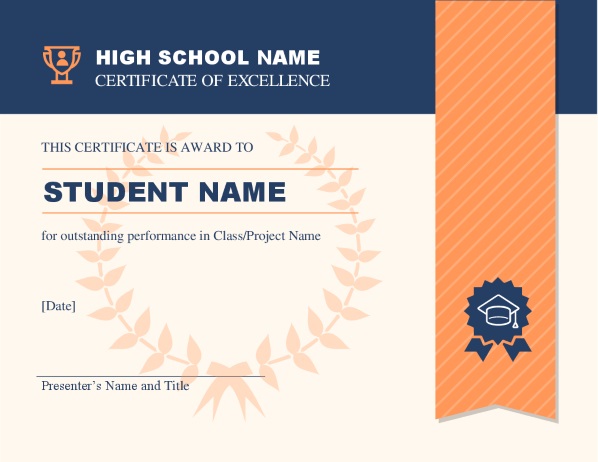
הצגת שקופיות עם תמונות
באפשרותך ליצור הצגת שקופיות ב- PowerPoint באמצעות התבניות שלנו ואפילו לכלול הערות וידאו. ניתן להשתמש בתבניות אלה כדי להכיר בהישגים של התלמידים או להשתמש בהן כספר מחזור דיגיטלי.
עיין באפשרויות הבאות:
סיפורי תלמידים
ניתן לעודד תלמידים ואת משפחותיהם ליצור סיפורים משלהם באמצעות Microsoft Sway.
יישום Sway יכול לעזור לך לצלם תמונות, סרטוני וידאו, שמע ועוד ולהפוך אותם לעיצוב מלוטש שניתן לשתף עם תלמידים, משפחות ומורים.
ראה תחילת העבודה עם Sway ו- Sway למגזר החינוך.
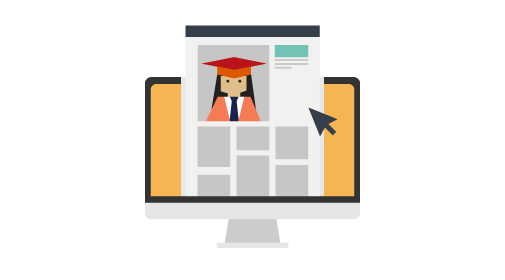
כרטיסים ועלונים עבור בוגרים
כרטיסי הסיום לא חייבים להיות פיזיים. באפשרותך ליצור הזמנות לאירוע הווירטואלי שלך או לשלוח כרטיסי טקס סיום מקוונים באמצעות התבניות שלנו.
ראה:
Minecraft
ניתן ליצור מחדש קמפוס או מקום התכנסות שלם ב- Minecraft. בין אם העבודות כבר נוצרו או אם אתה מתחיל מאפס, יש לנו את המשאבים שתצטרך כדי לבנות את העולם ולהזמין אנשים אחרים לחגוג איתך.
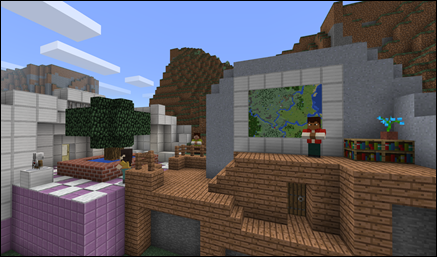
לקבלת רשימה של משאבי Minecraft, ראה לקיים אירוע דיגיטלי ב- Minecraft. שם, תמצא סיפורים מעוררי השראה של מוסדות אחרים המשתמשים ב- Minecraft כדי להפגיש בין אנשים, וכן מגוון מדריכים שימושיים וקישורים לשותפים שיוכלו לעזור לך ליצור עולם Minecraft.
משאבים נוספים
כדי ליצור ולארח את האירוע הדיגיטלי שלך, תצטרך להתחיל באיסוף מידע ממורים, מתלמידים וממשפחות.
OneDrive מאפשר לך ליצור מאגר להעלאת תוכן עבור המשתתפים. ניתן להשתמש בתכונות האבטחה של OneDrive כדי להבטיח שהתוכן נגיש רק למיועדים. אם המוסד החינוכי שלך משתמש ב- SharePoint, באפשרותך גם ליצור אתר SharePoint כדי לאחסן מידע זה.
למידע נוסף, ראה העלאת קבצים ותיקיות ב- OneDrive לעבודה או לבית הספר.
באפשרותך גם להשתמש בMicrosoft Forms וליצור סקרים לתלמידים, הזמנות רשימות אישורי הגעה ועוד.